Etäyhteyksien palauttaminen Android -laitteissa

- 4406
- 49
- Dr. Darrel Jacobson
Yhteystietojen menetys puhelinluettelosta on yksi suurimmista ongelmista, jotka voivat tapahtua mobiililaitteen käyttäjälle. Monet numerot ovat tärkeitä, ja etsivät ja kirjataan ne uudelleen, ei aina ole mahdollista. Riippumatta siitä, mikä aiheutti ongelmia, on useimmiten mahdollista palauttaa numeroluettelo paikkaan, kun taas tiedon palauttamiseksi tarvitaan joitain toimenpiteitä, ja mitä nopeampi, sitä parempi. Palauta kontaktit poistamisen, asetusten nollaamisen tai muissa tapauksissa Android -laitteen eri tavoin, harkitse vaihtoehtoja ongelman ratkaisemiseksi.

Miksi numerot ovat kadonneet Call -lehdessä
Yhteystiedot voivat olla kuilia eri syistä:
- Käyttäjän satunnainen datan poistaminen.
- Muistin muotoilu, puhelimen nollaus tehdasparametreihin.
- Järjestelmävirhe.
- Haitallisen ohjelmiston vaikutus.
- Järjestelmän ja komponenttien päivittäminen.
- Epäonnistunut synkronointiyritys Googlen tilin kanssa.
- Reitin hankkiminen.
- Laitteen mekaaniset vauriot.
Onko mahdollista palauttaa etäyhteydet
Erilaisia työkaluja käytetään tietojen palauttamiseen mobiililaitteella (luettelo yhteystiedoista tai muista tiedostoista, mukaan lukien valokuvat ja videot) -rakennettu -järjestelmän järjestelmät tai kolmannen puolueen ohjelmisto. Joten jos käyttäjä poisti vahingossa puhelinluettelon tiedot, monissa tapauksissa ne voidaan palauttaa turvautumalla johonkin käytettävissä oleviin menetelmiin. Monella tavalla menettelyn menestys riippuu toteutettujen toimien ajantasaisuudesta sekä laitteen, järjestelmän mallista ja käytetystä vaihtoehdoista ongelman ratkaisemiseksi.
Seuraavaksi tarkastellaan tehokkaita menetelmiä, joiden avulla voit palauttaa etätiedot ja palauttaa yhteystietoluettelon paikkaan käsikirjoituksesta riippuen.
Puhelinluettelon kopiointi SIM -kortista
Jos Android -yhteystiedot ovat poissa, kun ne pysyivät SIM -kortilla, voit palauttaa laitteen numerot kopioimalla ne SIM -kortista puhelimen muistiin. Useimpien älypuhelimien avulla voit tehdä tämän järjestelmän vakiojärjestelmillä.
Tarkastellaan yksityiskohtaisemmin, kuinka tässä tapauksessa palauta yhteystiedot puhelimessa siirtämällä niitä SIM -kortista:
- Avaa tavallinen "puhelin" -sovellus, siirry kohtaan "Yhteystiedot".
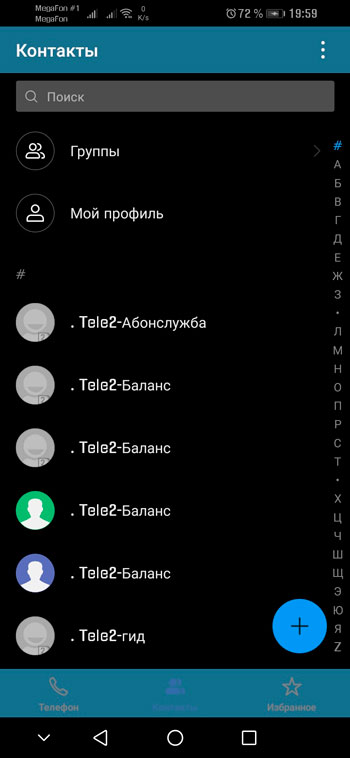
- Siirrymme asetuksiin (napsauta "Lisää" -painiketta kolmen pisteen muodossa ja valitse vastaava piste).
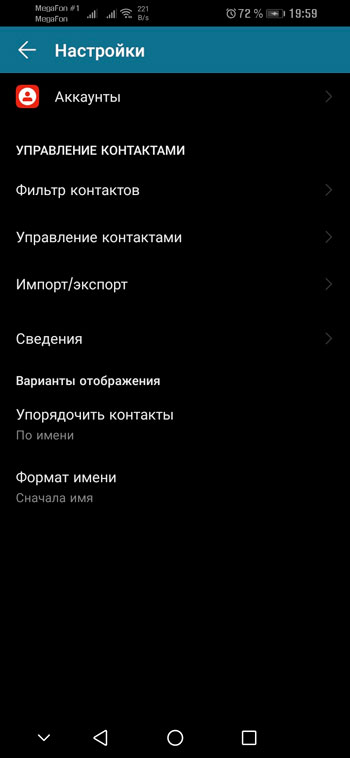
- Löydämme osion, joka vastaa kontaktien, erityisesti tuonnin/viennin hallitsemisesta.
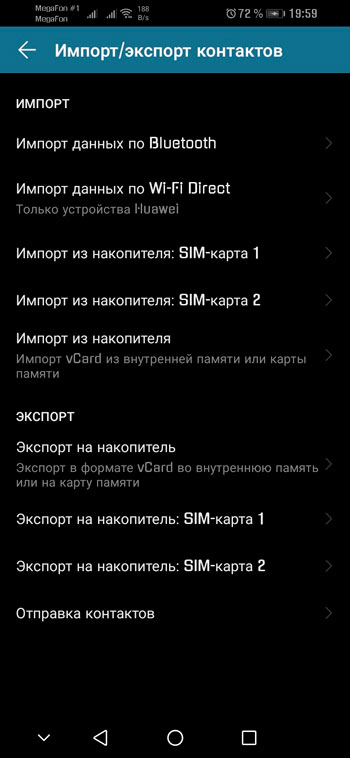
- Funktion "tuonti SIM -kortista" valitseminen.
- Oletusarvoisesti kaikki SIM -kortin tallennetut yhteystiedot merkitään, mutta voit poistaa laatikot niistä, joita ei tarvitse tuoda puhelimeen.
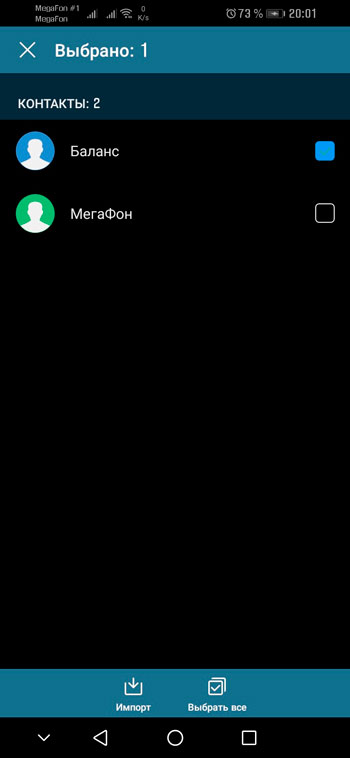
- Tallennamme laitteen numeroiden luettelon tai kopioimme Googlen tilille (yhteystietojen varmuuskopio voidaan sitten muokata, siirtää eri laitteille tällä tilillä).
Yhteystietojen palauttaminen Google Cloud Storage -sivustolta
Yksi tehokkaimmista menetelmistä kadonneiden puhelinnumeroiden palauttamiseksi on Googlen tilin käyttö. Tämä menetelmä sopii manuaalisen puhdistuksen jälkeen, palautumisen tehdastilaan sekä laitteen menetyksen tai hajoamisen tapauksessa.
TÄRKEÄ. Android -tietojen palauttamismenettelyn onnistuneiden suorittamisen ehdot ovat aikaisempi synkronointi ja pääsy Google -tilille valtuutustietojen avulla.Menetelmä ehdottaa seuraavia toimia:
- Ohitamme vakiovaltuutusprosessin ja siirrymme tilillemme (tietokoneelle tai älypuhelimelle).
- Palvelun "Yhteystiedot" valitseminen.
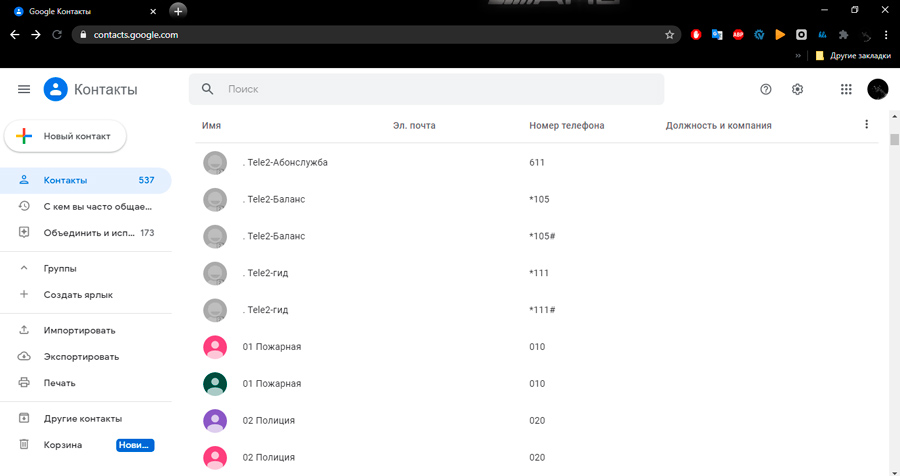
- Jos pääsy laitteeseen katosi ja tietoja ei poistettu, ne näytetään luettelossa, joten voit siirtyä välittömästi yhteystietojen synkronointiin. Muutoin, kun puhumme numeroiden poistamisesta, valitse ”Settlement -valikko” (vaihdekuvake) ikkunan oikealla puolella olevasta yläpaneelista ja ”mahdollisuus” -vaihtoehdolla (jos manipulaatiot suoritetaan matkapuhelimella, avaa ” Lisää ”-valikko ja valitse myös” muutokset ").
- Ilmoitamme halutun päivämäärän, josta tulee muutos muutosten muutoksessa, ja napsauta "Palauta".
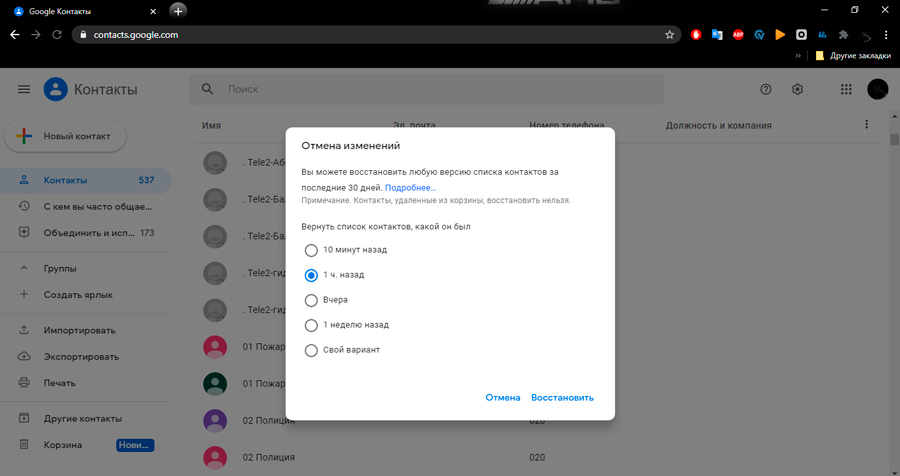
- Palautuksen lopussa voit kirjoittaa tilin älypuhelimeen ja yhteystiedot synkronoidaan uudelleen, tuonti suoritetaan automaattisesti, jos puhelimen tili on aktiivinen.
- Voit myös tallentaa yhteystietoihin tietokoneelle valitsemalla "Yhteystiedot" -vaihtoehdon vienti "ja ilmoittamalla Google CSV -muodon, jonka jälkeen asiakirja avautuu tietokoneella Excelissä tai tallennetaan ja siirretään matkapuhelimeen.
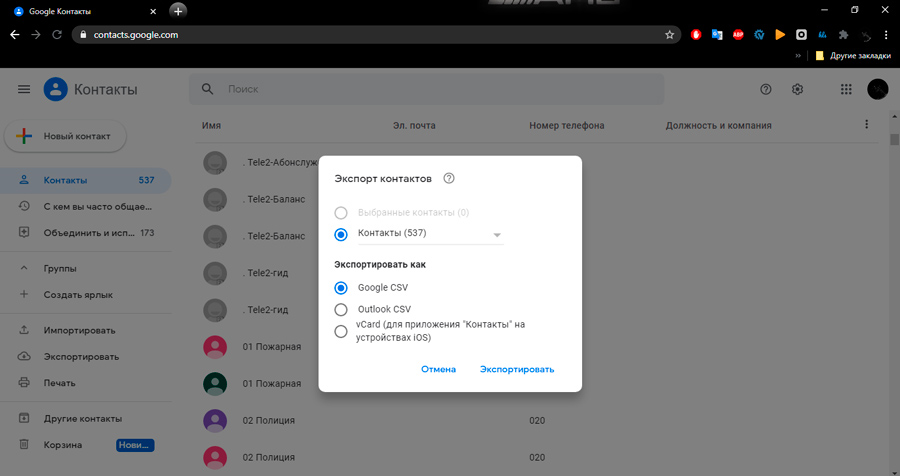
- Älypuhelimen tuontia varten voit yksinkertaisesti kopioida tiedoston laitteen puhelinluettelon viesteillä ja avata sen siellä ("Tuo" "Yhteystiedot" -valikossa).
Etsi etäluku lähettiläiden kautta
Tiliin on liitetty mobiilinumeroita rekisteröidyessä lähettiläissä, joten voit venyttää monia numeroita, jotka ovat aiemmin laatineet puhelinluettelosi älypuhelimessa käytetyn viestintäsovelluksen kautta. Mieti, kuinka kadonneiden kontaktien palauttaminen Androidilla suosittujen palvelujen kautta.
Etsi Whatsapp
Jos haluat selvittää käyttäjän numeron, sinun on tunnistettava keskustelukumppani ja napsautettava "Näytä yhteystieto" -asetuksissa. Sen jälkeen yhteystiedot ovat saatavilla, mukaan lukien matkapuhelinnumero, joka voidaan kopioida ja lisätä älypuhelimen puhelinluetteloon.
Hae Viberissä
Jos haluat selvittää tilaajan numeron Viberissä, sinun on myös siirryttävä yhteystietoihin. Voit tehdä tämän valitsemalla oikean keskustelukumppanin luettelosta "Soiton" tai "Chats" -valikossa (tässä tapauksessa sinun on lisäksi napsauta käyttäjän avataria nähdäksesi numeron).
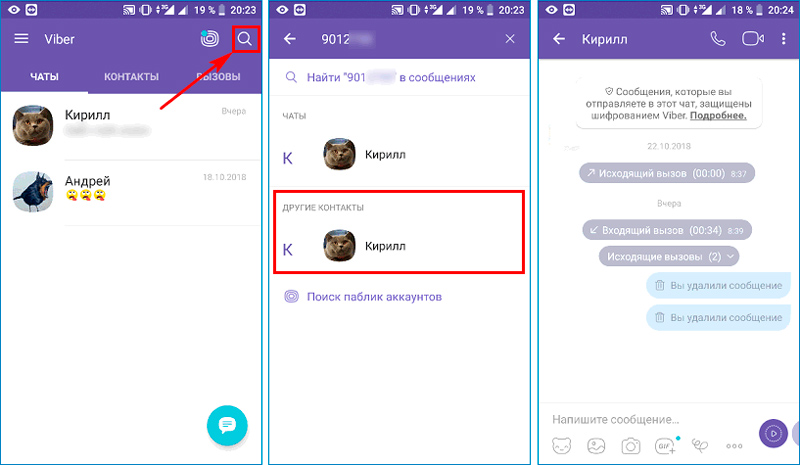
Samoin voit nähdä puhelinluettelosi puhelinluettelosta ja muut lähettilät, jotka tunnistavat käyttäjät matkapuhelinnumeroiden mukaan.
Ota yhteyttä palauttamiseen matkapuhelinoperaattorin kautta
Voit myös palauttaa kontaktit Android -laitteessa poistumisen jälkeen mobiilipalvelun toimittajan osallistumisen myötä. Operaattorit tarjoavat palvelun varojen menojen yksityiskohdista tietyn ajanjakson ajan, jotta voit palauttaa puhelimesta kadonneet yhteystiedot. Televiestintäoperaattorista riippuen yksityiskohdat voivat sisältää sekä puheluita että tekstiviestejä, ja voit tilata palvelun ottamalla yhteyttä tekniseen tukeen tai henkilökohtaisella tililläsi palveluntarjoajan verkkosivustolla. Raportissa saadut tiedot sisältävät vain yhteystiedot, joista olet ilmoittanut tietyn ajanjakson ajan. Menetelmän puute tarpeen tunnistaa jokainen numero, koska ne ovat ilman nimiä.
Kontaktien palauttaminen Android -asetusten palauttamisen jälkeen
Paluu Android -laitteiden tehdasparametreihin sisältyy muotoilu, jossa älypuhelimen muistissa tallennetut tiedot tulisi lentää. Tästä syystä ennen palautusta sinun tulisi luoda varmuuskopiot tärkeistä tiedoista, mukaan lukien käytettävissä olevat puhelinnumerot. Joten yksi vaihtoehdoista, kuinka palauttaa etäyhteydet Androidilla, sisältää varmuuskopioinnin mahdollisuuden käytön, tämä on kätevää eikä vie paljon aikaa.
Joten tulevaisuudessa on mahdollista purkaa tehty kopio, toimenpiteet olisi tehtävä etukäteen sen luomiseksi, esimerkiksi seuraavia menetelmiä voidaan käyttää:
- Laitteen synkronointi Google -tilin kanssa ja huoneiden luettelon kopioiminen.
- Tiedoston yhteystietojen tallentaminen ja sen tallentaminen pilveen tai tietokoneelle.
- Erikoistuneen ohjelmiston käyttö etätietojen ja varmuuskopion palauttamiseen.
Mikä tahansa tapa selvittää tehokkaasti tehtävän ja tulevaisuudessa tehdyt manipulaatiot ovat tilaisuus palauttaa nopeasti tarvittavat tiedot.
Palautus aiemmin valmistetusta varmuuskopiosta
Kuten jo mainittiin, Android -päivityksen jälkeen menetetyt yhteystiedot voidaan palauttaa varmuuskopiotoiminnon takia, jos kopio on esitetty pilvessä tai tiedostossa.
Palautusta Google Cloudista (jollei synkronointi tilin kanssa):
- Mennään älypuhelinasetuksiin, valitse Google.
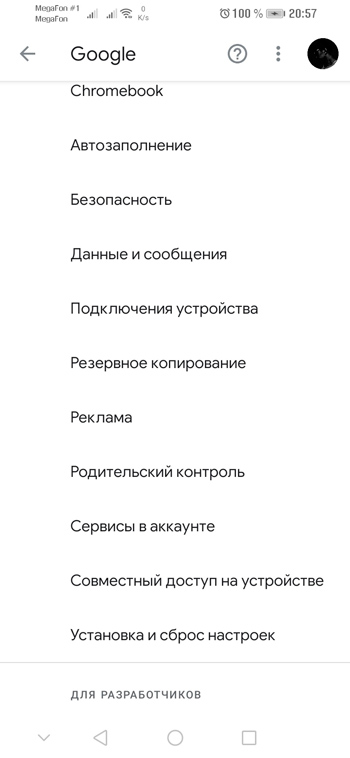
- Siirrymme kohtaan "Asetusten asennus ja nollaus" - "Palauta yhteystiedot", valitse tilimme ja vahvista toiminta.
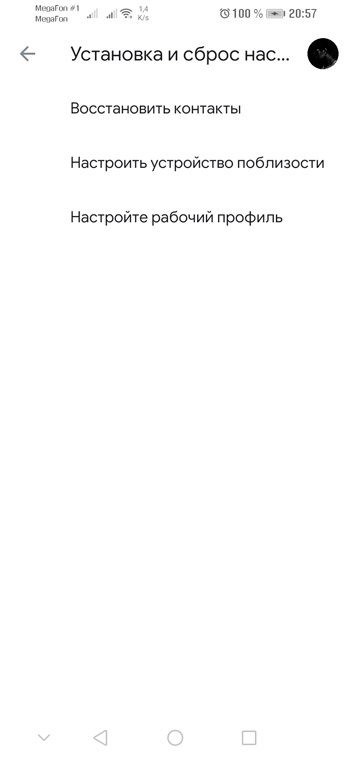
Samoin samsung -laitteiden Samsung Cloud Cloud -palvelun tiedot palautetaan, ja muita menetelmiä voidaan käyttää tuotemerkki älypuhelimiin.
Nyt selvitetään, kuinka numerot palautetaan aiemmin luodusta tiedostosta:
- Android -laitteen "puhelin" vakiosovelluksessa valitse "Yhteystiedot" -osiossa.
- Asetukset -valikossa (napsauta kolme pistettä - "Asetukset").
- Kohdassa "Yhteyshenkilö" ("Yhteystietojen tuonti ja vienti") voidaan viedä yhteystietoluetteloon. Sovellus löytää tiedoston ja lataa numerot puhelinluetteloon vahvistuksen jälkeen.
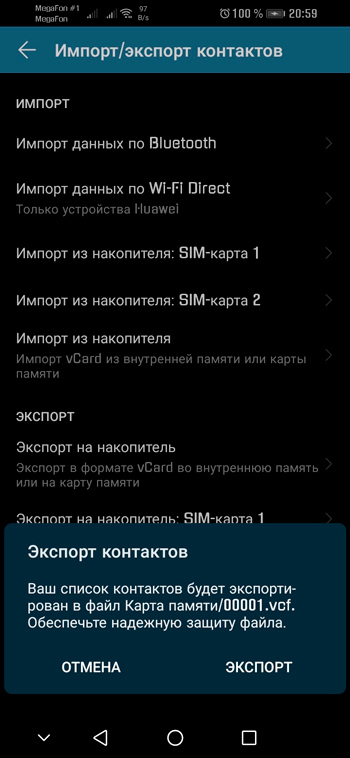
Androidin varmuuskopioiden avulla voit palauttaa kaikki tai joitain yhteyshenkilöitä, jotka katoavat päivityksen tai vahingossa tapahtuvan poistosta puhelimesta. Voit tehdä varmuuskopion älypuhelinasetuksilla:
- Asetuksissa valitsemme osion "Muisti ja varmuuskopiot" (eri älypuhelimista valikko eroaa, vaihtoehto voi sijaita myös turvallisuusvälilehdessä).
- Napsauta "Toisessa" lohkossa "Kopioi ja palauta" -kohtaan napsauttamalla painiketta alaosassa "Varmuuskopio".
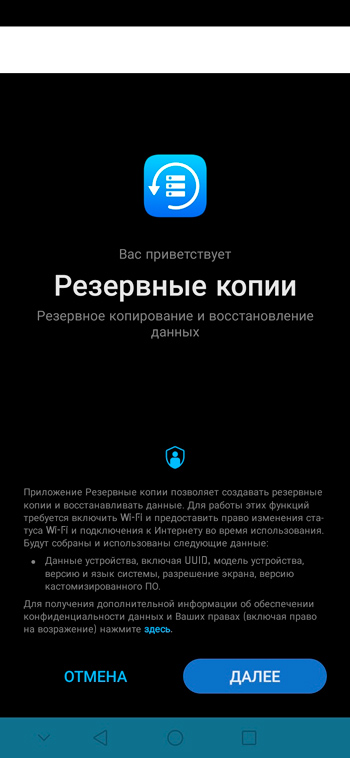
- Huomaamme kopioitavat tiedot (yhteystiedot, tekstiviestit, puhelulokit, järjestelmäasetukset jne.), Valitse tallennettava paikka ja napsauta "Aloita kopiointi".
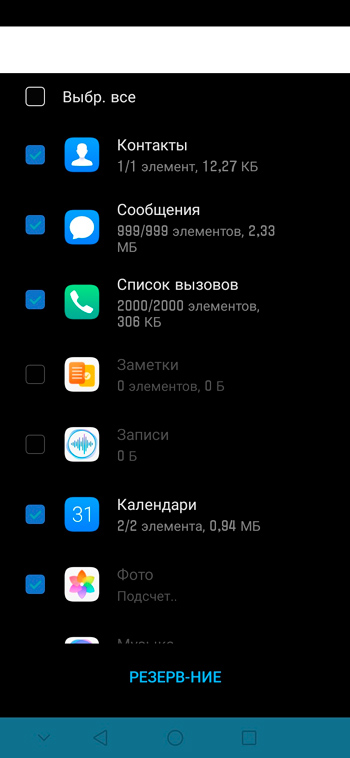
Kadonneen huoneiden luettelon palauttamiseksi teemme seuraavat toimet:
- Mobiililaitteen asetuksissa kuljemme jälleen polkua "muisti ja varmuuskopiot" - "Kopiointi ja kunnostaminen".
- Valitse haluttu kopio, sitten tarvittavat tiedot palautusta varten ja napsauta "Palauta" -painiketta.
Forter Atilities
Entinen ohjelmisto selviytyy erittäin tehokkaasti palauttaa yhteystiedot älypuhelimessa. Android -laitteille on monia erityisiä työkaluja kadonneen tiedon jatkamiseen, mukaan lukien valokuvat, videot ja muut käyttäjätiedot.
Android -tietojen palautus
Apuohjelma tukee erityyppisten tietojen palauttamista, ja yhteystietojen, tekstiviestien ja muun tiedon palauttamiseksi (paitsi multimedia) on tarpeeksi ilmaista versiota. Käytettävissä olevia ohjelmistoja Windowsille ja Macille.
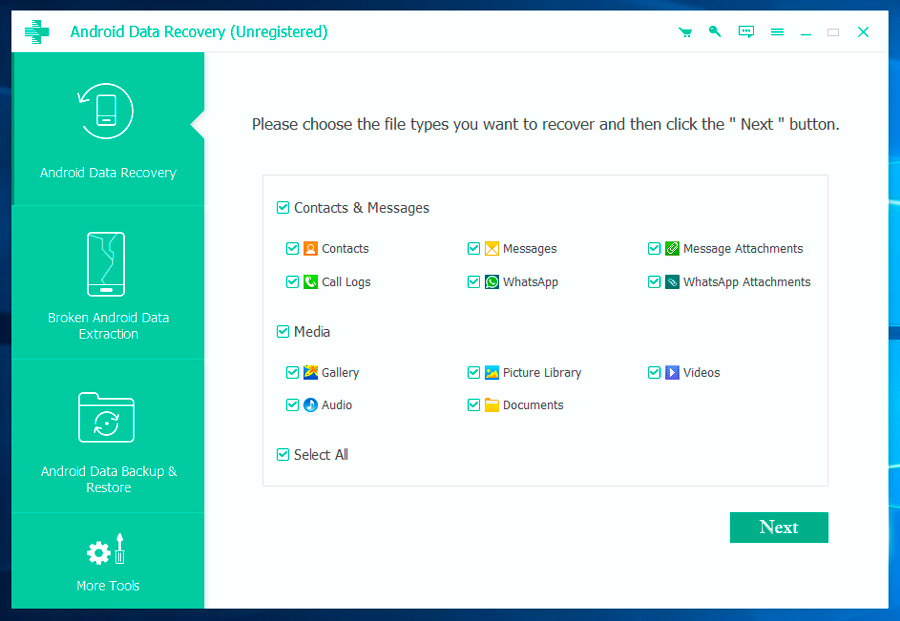
Apuohjelmaa käyttävä palautusmenettely suoritetaan seuraavasti:
- Lähetämme asennusohjelman virallisesta sivustosta, jonka asennamme tietokoneelle.
- Kytke Android -laitteet tietokoneeseen USB -johdon avulla. Samanaikaisesti puhelimen on ensin aktivoitava USB. Mahdollisuudet "toistuessaan kokoonpanonumeron (tai laiteohjelmiston version) painettuna" puhelimessa "-osiossa).
- Annamme pääsyn nousevaan ikkunaan ilmoituksella.
- Käynnistämme ohjelmiston ja merkitsemme palautettavan tiedot ja napsautamme "Seuraava".
- Skannauksen lopussa ohjelma näyttää löydetyt tiedot ja antaa sinun tarkastella ja huomata ne, jotka on palautettava. Suorittaaksesi menettelyn napsauttamalla "Palauta".
Eleus mobisaver android -juurelle
Ilmainen apuohjelma englanninkielisellä, samalla yksinkertainen ja kätevä käyttöliittymä, jonka avulla voit helposti palauttaa tiedot älypuhelimesta.
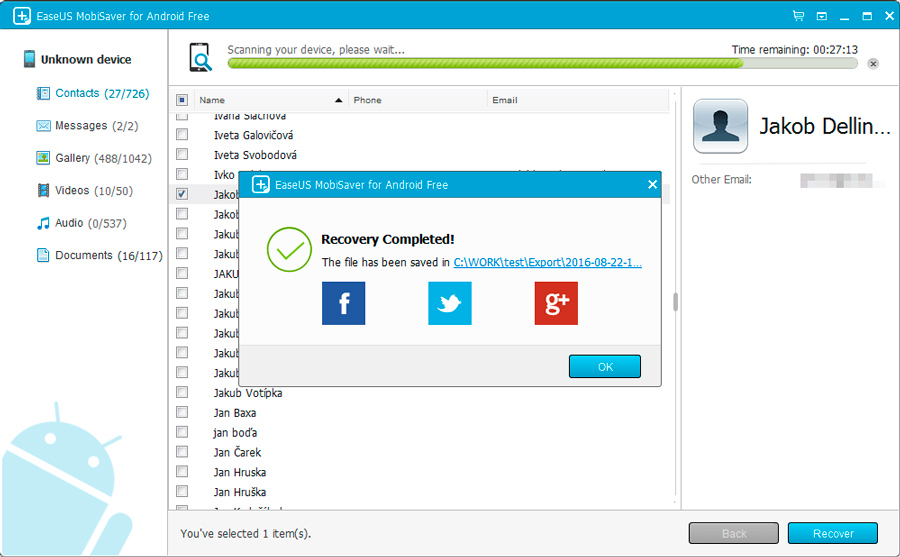
Sovellukseen sisältyy käyttölaitteiden käytön käyttö, joka tarjoaa laitteen ja muistikortin sisäisen muistin syvän skannauksen. Ohjelman kanssa työskenteleminen on seuraava:
- Lataa asennusohjelma viralliselta sivustolta ja asenna ohjelmisto tietokoneeseen.
- Kytke USB -virheenkorjaus ja kytke mobiililaite tietokoneeseen.
- Suorita ohjelma, salli käyttää ja käynnistä skannausprosessi "Käynnistä" -painikkeella.
- Raportti näyttää palautettavat tiedot, valitse "Yhteystiedot" -osa ja merkitsee kaikki tai erilliset numerot heidän vientiä varten puhelimeen napsauta "Palauta".
Super Backup Pro
Erinomainen ohjelmistoratkaisu, joka sopii, kun sinulla ei ole mahdollisuutta käyttää tietokonetta. Apuohjelma toimii mobiililaitteelta ja suorittaa tehtävät luodun varmuuskopioiden palauttamiseksi, vaihtoehtona Androidille. Joten ohjelma on asennettava jo ennen ongelmia.
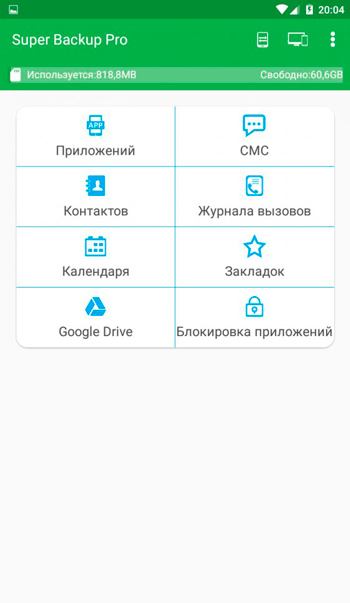
Suoritamme seuraavat puhelinluettelon palautumisen loppuun:
- Suorita ohjelmisto älypuhelimella.
- Valitse "Yhteystiedot" -välilehti ja napsauta "Palauta" (varmuuskopio tulisi luoda etukäteen), voit valita yhden kopioista.
Käyttämällä vakio- tai kolmannen osapuolen työkaluja, voit palauttaa etätiedot helposti, vaikka on parasta huolehtia tietojen turvallisuudesta etukäteen. Tutkimme kätevimmät ja tehokkaimmat menetelmät, joiden avulla voit palauttaa kadonneet kontaktit. Ja minkä menetelmän valitsit? Saitko kadonneita tietoja? Jaa kokemuksesi kommenteissa.

